昨夜今晨:携程闹乌龙辞退员工 追觅提出百万亿美金生态目标
2026-01-13
本例介绍运用CD简单几步制作太极图形,主要通过用椭圆工具、圆弧、焊接工具、修剪工具、填充工具完成最终效果,希望能给朋友们带来帮助~~
先看最终效果:
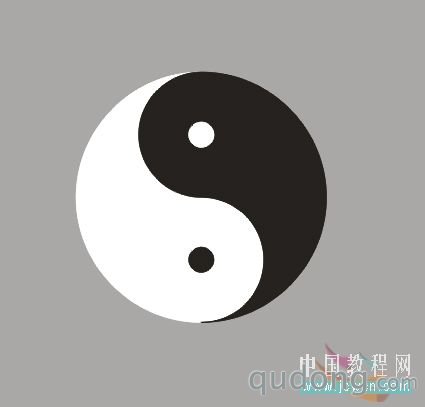
步骤:
1、画三个正圆大小 100 50 10,位置如图

2、将50大小的圆改为圆弧,角度为90-270,复制圆弧,位置如图,将10大小的圆向下再制50


3、焊接两个圆弧,然后选中焊接好的圆弧修剪大圆

4、选中修剪好的大圆,将其打散
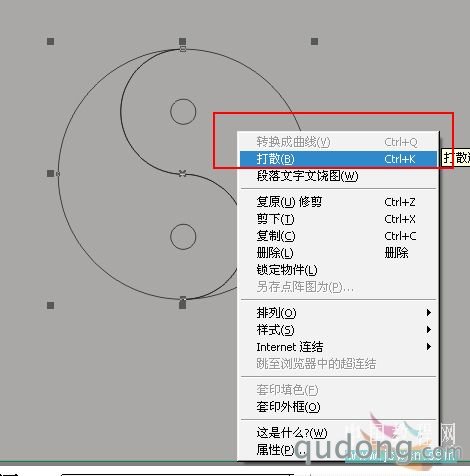
5、填充图形如图
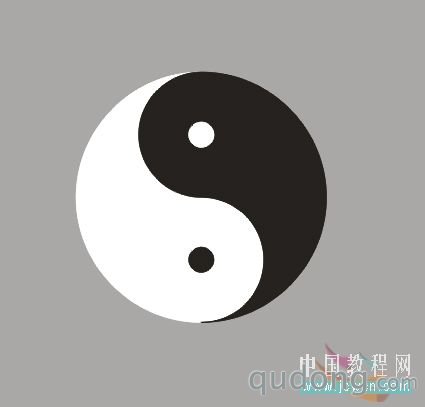
gif动画制作过程:
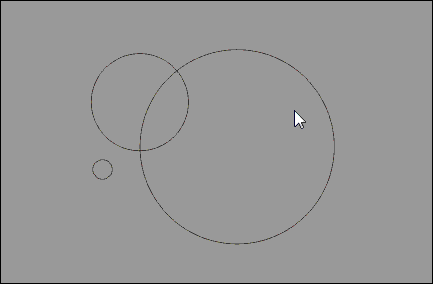
评论 {{userinfo.comments}}
{{child.content}}






{{question.question}}
提交
